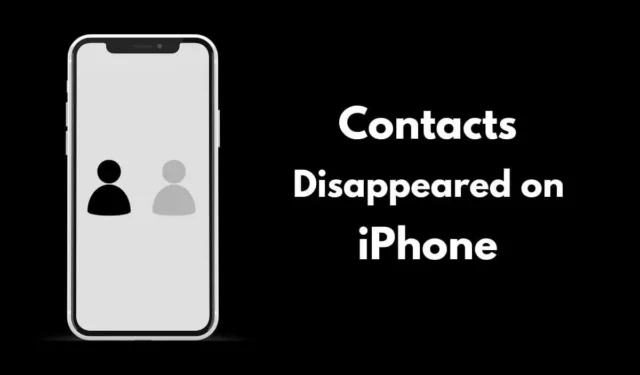
iPhone の連絡先が消えてしまうという困った問題に直面していませんか? もしそうなら、この包括的なガイドは、Apple デバイスで失われた連絡先を回復するための効果的な戦略を提供します。
連絡先が消える原因は、iOS のバグか、iPhone の設定で iCloud 内の連絡先オプションが誤って無効になっていることが考えられます。場合によっては、システム設定内の予期しない技術的な不具合がこの問題を引き起こすこともあります。
失われたiPhoneの連絡先を復元するためのトップソリューション
消えた連絡先を取り戻すために試すことができるトラブルシューティング手順をいくつか紹介します。これらの解決策を順番に実行してください。
1. iPhoneを再起動する
多くの軽微な問題は、デバイスを再起動するだけで解決できます。iPhone を再起動する方法は次のとおりです。
- iPhone のサイドボタンを押します。(新しいモデルの場合は、電源ボタン + 音量アップまたは音量ダウンを押します。)
- プロンプトが表示されたら、 「スライドして電源を切る」ボタンをスライドして、携帯電話の電源をオフにします。
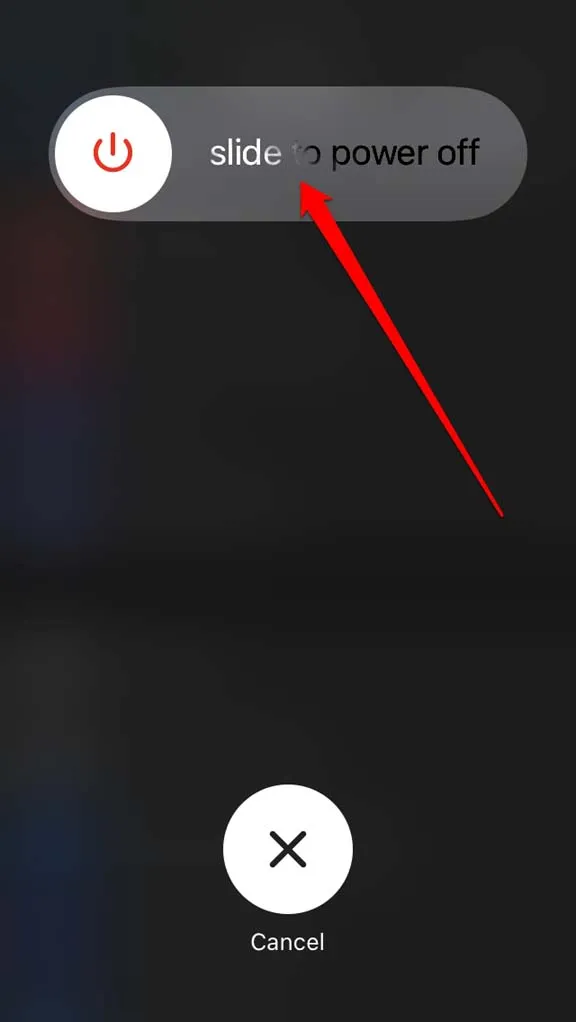
- 数秒待ってから、もう一度電源ボタンを押して iPhone を有効にします。
2. Apple IDからサインアウトする
この方法は、多くのユーザーが失われた連絡先を回復するのに成功しています。
- 「設定」を開き、Apple IDをタップします。
- [サインアウト]オプションを選択します。
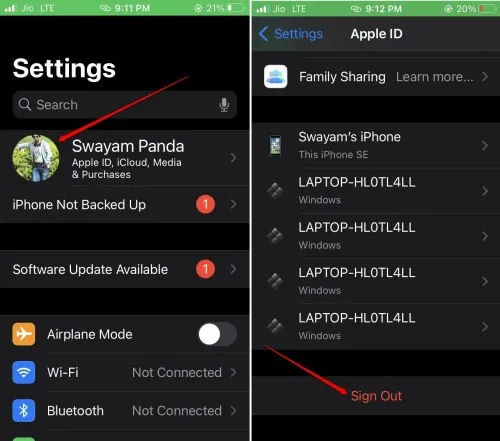
- パスコードを入力してサインアウトを確認します。
- しばらくしてから、Apple ID に再度サインインします。
3. iPhoneの連絡先をオンにする
連絡先がデバイスと同期されていることを確認するには、連絡先設定内の「iPhone 上」オプションを有効にします。
- 設定アプリに移動し、連絡先を選択します。
- 「デフォルトアカウント」をタップし、「iPhone 上」を選択します。
4. iPhoneをアップデートする
iOS を最新バージョンにアップデートすると、接触の問題の原因となっている根本的なバグを修正できる可能性があります。
- 「設定」 > 「一般」 > 「ソフトウェア・アップデート」に移動します。
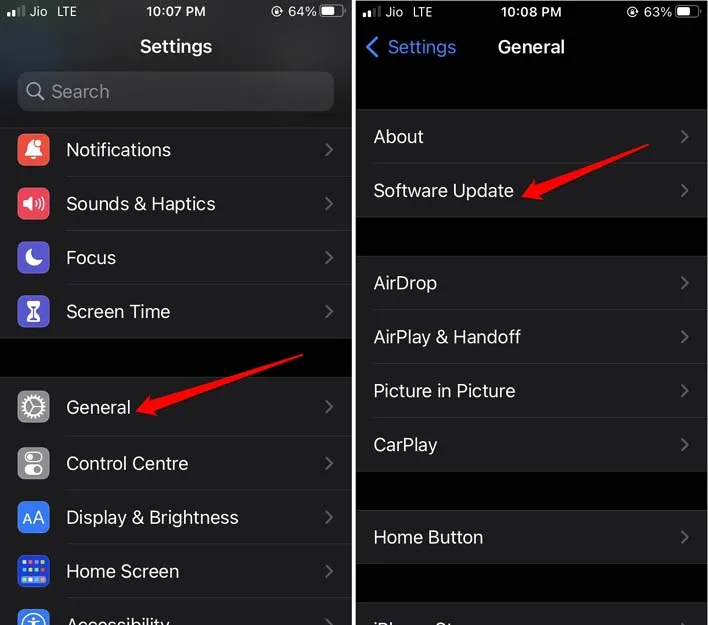
- デバイスは利用可能なアップデートを確認します。
- 更新が見つかった場合は、「ダウンロードとインストール」を選択して更新を開始します。
更新が完了したら、連絡先アプリを開いて、消えた連絡先が再び表示されているかどうかを確認します。
5. iCloudの連絡先の同期を再度有効にする
この方法では、iCloud の連絡先の同期をオフにしてからオンに戻します。
- 「設定」に移動し、Apple IDをタップしてiCloudに移動します。
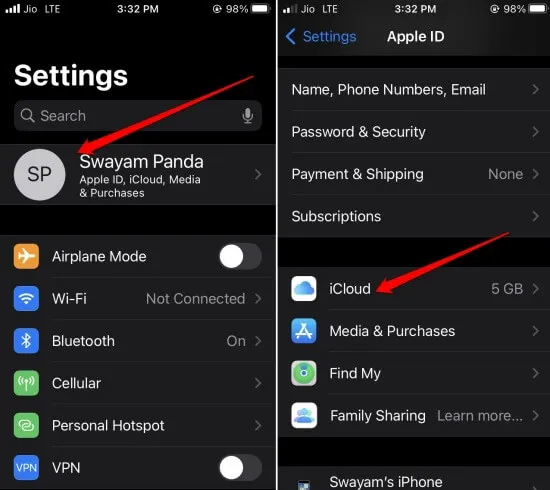
- 連絡先の横にあるスイッチを切り替えます。
- 「 iPhone で以前同期した iCloud 連絡先をどうしますか?」というプロンプトが表示されます。
- 「iPhoneに保存」を選択します。
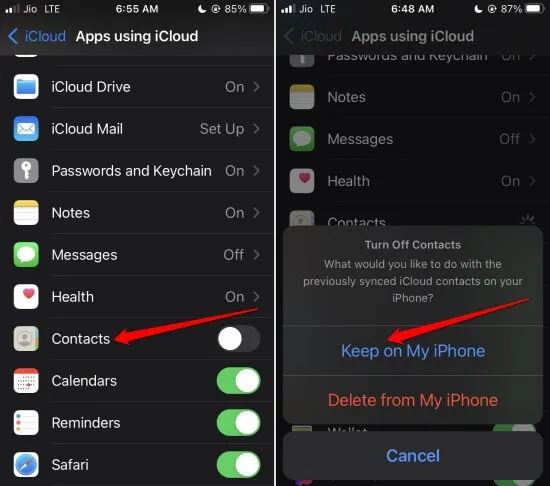
- デバイスを再起動します。
- もう一度、「設定」 > 「Apple ID」 > 「iCloud」に移動します。
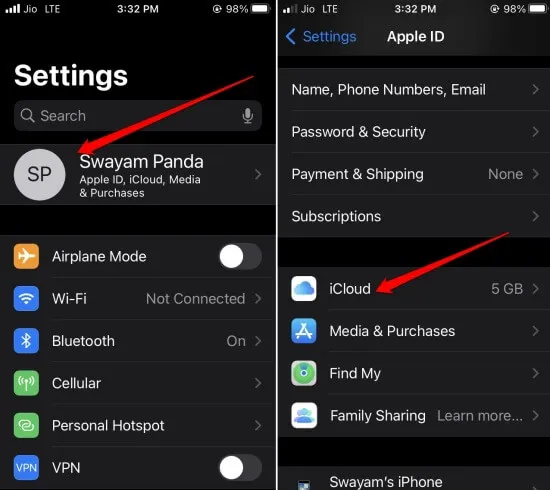
- 連絡先にアクセスし、スイッチをもう一度切り替えます。
- プロンプトが表示されたら、[マージ]を選択します。
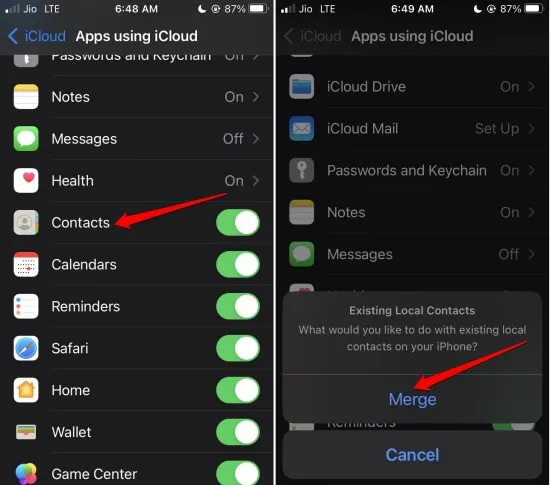
6. iTunesでiPhoneを復元する
他の解決策のいずれも失われた連絡先を回復できなかった場合は、iTunes 経由でデバイスの復元を試みることができます。
- ライトニングケーブルを使用して iPhone を PC または Mac に接続します。
- Windows ユーザーの場合は、Windows キーを押して iTunes を検索し、[開く]を選択します。
- Mac をお使いの場合は、iTunes または Finder を起動します。
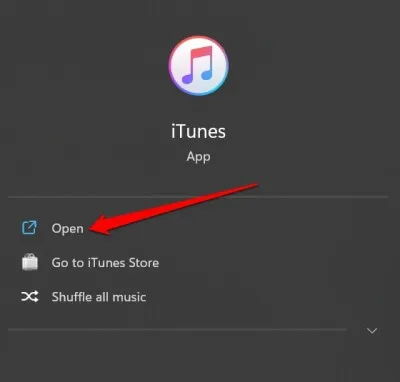
- iPhone を iTunes と同期できるようにし、iTunes のホームページにある小さな電話アイコンをクリックします。
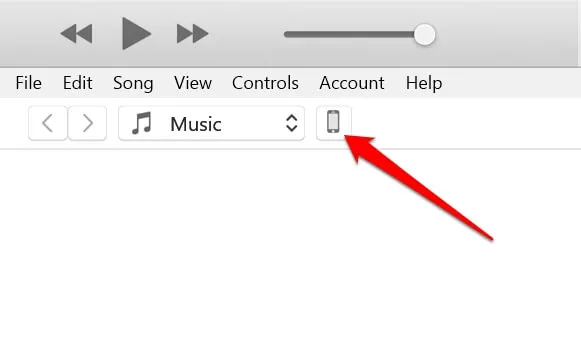
- [バックアップ]セクションで、[バックアップの復元]をクリックします。
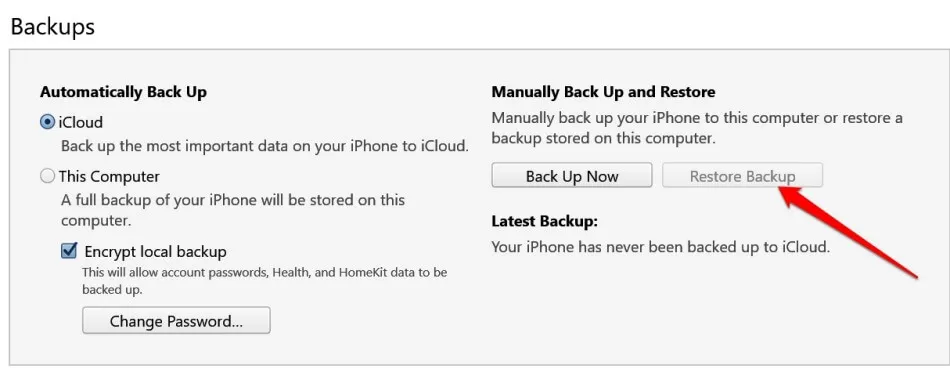
- 利用可能な最新のバックアップを選択し、復元を続行します。
復元が完了したら、iPhone を再起動し、連絡先アプリをチェックして、消えた名前が復元されているかどうかを確認します。
結論
iPhone から 1 つ以上の連絡先が消えてしまうと、重要な通信を見逃してしまう可能性があり、非常に面倒です。この問題が発生した場合は、このガイドのトラブルシューティングのヒントを実行して、すぐに解決してください。
画像クレジット: Techdator.net





コメントを残す